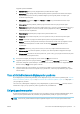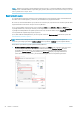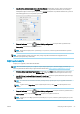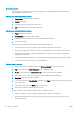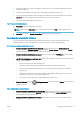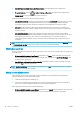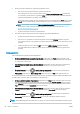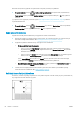HP DesignJet T1700 Printer series - User Guide
● Windows'da baskı önizlemek için aşağıdaki seçenekleriniz vardır:
– HP Print Preview (HP Baskı Önizleme) uygulamasını kullanma:
Sürücü iletişim kutusunun sağ alt köşesinde bulunan Show preview before printing (Yazdırmadan
önce önizlemeyi göster) kutusunu işaretleyin. Print (Yazdır) seçeneğini tıklatın ve HP Baskı Önizleme
uygulamasının başlatılması için birkaç saniye bekleyin.
İşin önizlemesinin istediğiniz gibi olup olmadığını kontrol edin. İstediğiniz gibiyse Print (Yazdır), değilse
Cancel (İptal) seçeneğini tıklatın; yeniden denemeden önce sürücü ayarlarını yeniden yapabilirsiniz.
NOT: Sürücü iletişim penceresindeki Show preview before printing (Yazdırmadan önce önizlemeyi
göster) kutusu yalnızca HP Baskı Önizleme bilgisayarınızda yüklüyse görüntülenir. Bkz. HP Print
Preview (HP Baskı Önizleme), sayfa 14.
– Uygulamanızın baskı önizleme seçeneğini kullanın.
● Mac OS X'te baskının önizlemesini almak için aşağıdaki seçenekleri kullanabilirsiniz:
– Uygulamanızın baskı önizleme seçeneğini kullanın.
– Mac OS X'in son sürümlerinde Yazdırma iletişim kutusunun altında Preview (Önizleme) düğmesi
yoktur. Baskı önizleme, çoğu uygulama için Yazdırma iletişim kutusunun sol üst köşesinde her zaman
gösterilir.
– Yazdırma iletişim kutusunun altındaki PDF menüsünden HP Print Preview (HP Baskı Önizleme)
seçeneğini belirtin. Baskı önizlemesi ayrı bir HP Print Preview (HP Baskı Önizleme) uygulamasıyla
gösterilir.
Taslak yazdırma
Hızlı taslak kalitesini aşağıdaki yollarla belirtebilirsiniz:
● Windows sürücüsü iletişim kutusunda:Paper/Quality (Kağıt/Kalite) veya Paper (Kağıt) sekmesine gidin
(sürücünün sürümüne bağlı olarak) ve Print Quality (Baskı Kalitesi) kısmına bakın. Baskı kalitesi sürgüsünü
en sola götürün ('Speed' (Hız)).
● Mac OS X Yazdırma iletişim kutusunda:Paper/Quality (Kağıt/Kalite) paneline gidin, kalite seçeneklerinde
Standard (Standart) öğesini tıklatın ve baskı kalitesi sürgüsünü en sola götürün ('Speed' (Hız)).
● Ön paneli kullanma: Sırasıyla , Default printing configuration (Varsayılan baskı yapılandırması) >
Print quality (Baskı kalitesi) > Select quality level (Kalite seviyesi seç) > Fast (Hızlı) öğelerine dokunun.
EconoMode'u kullanarak, taslak kalitesinde daha hızlı yazdırma yapılmasını aşağıdaki şekilde belirtebilirsiniz. Bu
öncelikle yalnızca metin ve çizim içeren belgeler için tasarlanmıştır.
● Windows sürücü iletişiminde: Paper/Quality (Kağıt/Kalite) veya Paper (Kağıt) sekmesine gidin (sürücünün
sürümüne bağlı olarak) ve Print Quality (Baskı Kalitesi) kısmına bakın. Custom Options (Özel Seçenekler)
veya Advanced (Gelişmiş) öğesini seçin (sürücünün sürümüne bağlı olarak), ardından da kalite seviyesini
Fast (Hızlı) olarak ayarlayıp Economode kutusunu işaretleyin.
● Mac OS X Yazdırma iletişim kutusunda:Paper/Quality (Kağıt/Kalite) paneline gidin ve kalite seçeneklerini
Custom (Özel) olarak, kaliteyi de Fast (Hızlı) olarak ayarlayın ve Economode kutusunu işaretleyin.
● Ön paneli kullanma: Sırasıyla , Default printing configuration (Varsayılan baskı yapılandırması) >
Print quality (Baskı kalitesi) > Enable economode (Economode'u etkinleştir) öğelerine dokunun.
NOT: Baskı kalitesi bilgisayardan ayarlanmışsa, bu ayarlar ön panelden yapılan baskı kalitesi ayarlarını geçersiz
kılar.
60 Bölüm 5 Yazdırma TRWW